
随着电脑的使用率越来越高,我们有时候可能会遇到对win10系统用AcmeCADConverter转CAD版本格式的情况,那么应该怎么设置win10系统用AcmeCADConverter转CAD版本格式呢?下面小编就带领大家看看win10系统用ACMeCADConverter转CAD版本格式的详细步骤。
1、打开ACMeCADConverter软件;

2、打开”转换“工具栏中的“版本转换”;
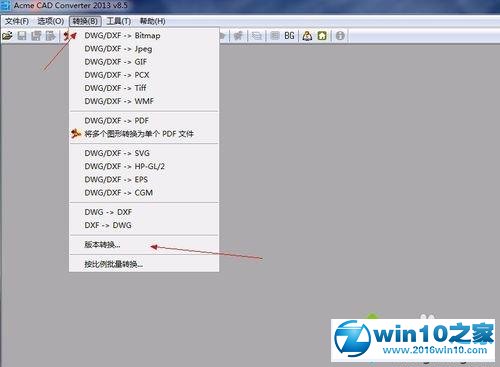
3、首先要添加文件;

4、添加之后要选择目标文件以及文件夹,也就是说要选择转换的版本,跟生成文件的存储位置;
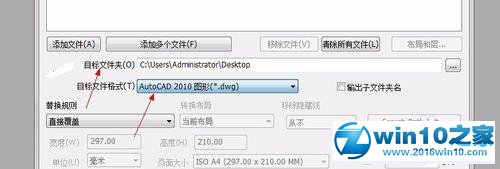
5、然后选择”开始转换“转换完成后会出现;

6、关闭软件就行了,文件已经生成。
上述步骤就是win10系统用AcmeCADConverter转CAD版本格式的方法,步骤很简单,希望能够帮助到大家。
uc电脑园提供的技术方案或与您产品的实际情况有所差异,您需在完整阅读方案并知晓其提示风险的情况下谨慎操作,避免造成任何损失。

未知的网友